Nouvelles fonctionnalités à venir dans l’Explorateur de fichiers dans Windows 11 24H2
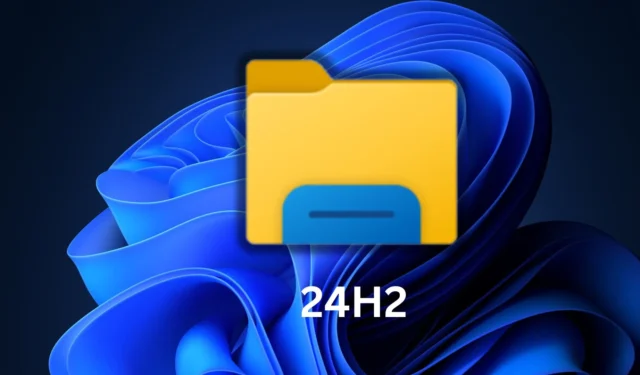
L’explorateur de fichiers de Windows 11 n’a pas été bien accueilli lors de son lancement, mais Microsoft a progressivement amélioré l’application. Il a ajouté une nouvelle section Accueil, la prise en charge de davantage de formats d’archives, un nouveau volet de détails et plusieurs autres fonctionnalités.
Dans Windows 11 24H2 , l’Explorateur de fichiers bénéficie de davantage de ces améliorations subtiles. Discutons-en en détail.
Étiquettes du menu contextuel
L’ancien menu contextuel de l’Explorateur de fichiers comportait des icônes pour les actions courantes telles que copier, coller, etc. C’était un bon moyen d’utiliser moins d’espace et de désencombrer le menu contextuel. Cependant, les icônes prêtaient à confusion et manquaient d’étiquettes.
Windows 11 24H2 corrige ce problème en ajoutant des étiquettes à ces icônes. Les étiquettes apparaissent sous les icônes, ce qui permet d’identifier facilement les icônes et d’éviter de cliquer sur la mauvaise.
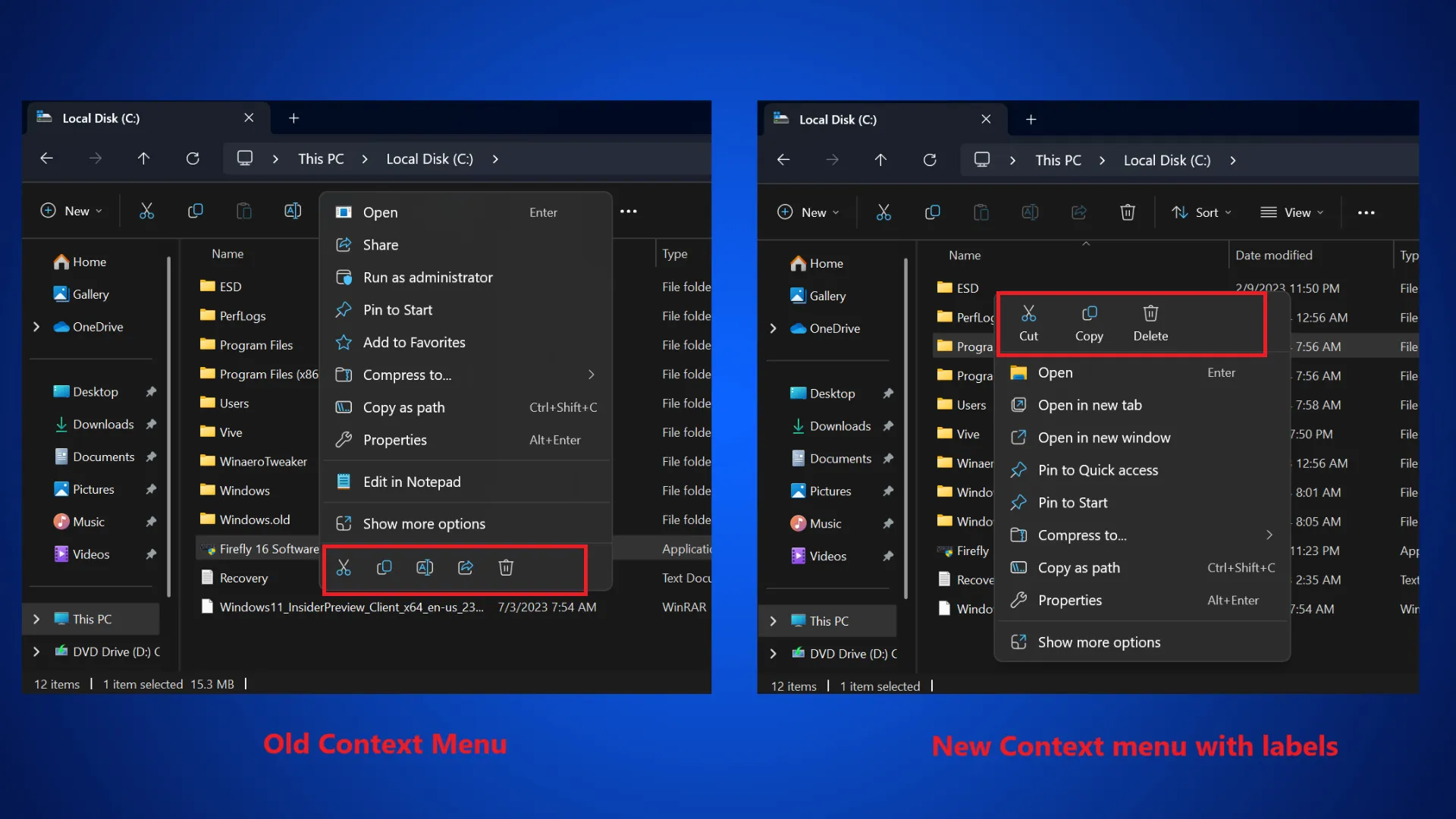
Copilote dans l’explorateur de fichiers
Copilot peut identifier tout texte copié et présenter les options pour résumer, expliquer ou envoyer le texte à la fenêtre Copilot. En suivant ces lignes, si vous sélectionnez un fichier dans la fenêtre de l’Explorateur de fichiers, vous pouvez l’envoyer à Copilot pour un résumé ou d’autres actions pertinentes .
Par exemple, l’envoi d’une image vers la fenêtre Copilot produira des options liées à l’édition d’images telles que la mise à l’échelle.
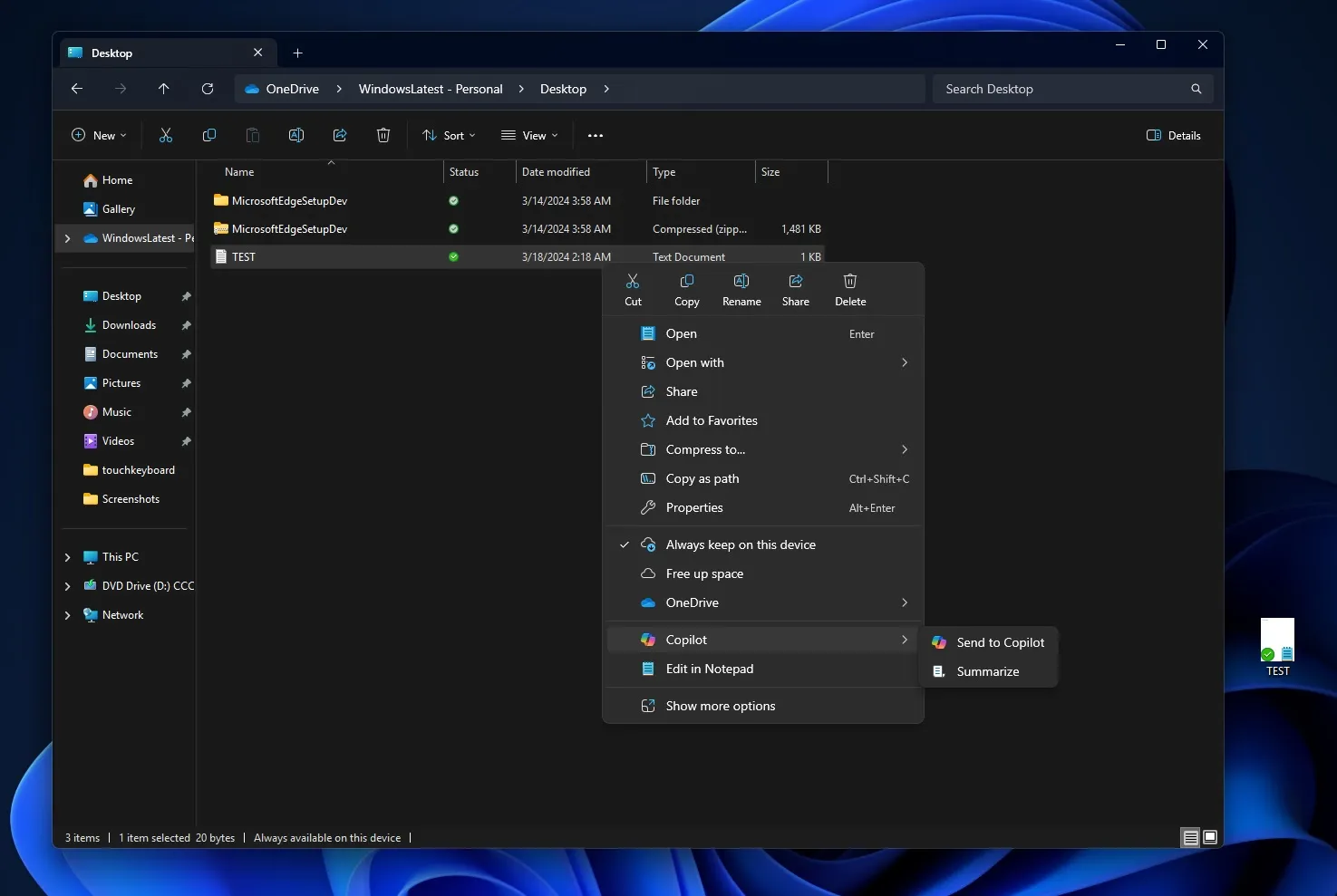
Modifications groupées pour tous les conflits dans la fenêtre Extraire
Lorsque vous extrayez une archive dans un emplacement de dossier et rencontrez des conflits de noms, vous ne pouvez pas appliquer par lots une action à tous les fichiers.
Windows 11 24H2 résout ce problème et vous permet d’ignorer l’action ou de renommer tous les fichiers de la destination. Elle est similaire à l’option de case à cocher qui apparaît lors de la copie de fichiers dans un emplacement de dossier.
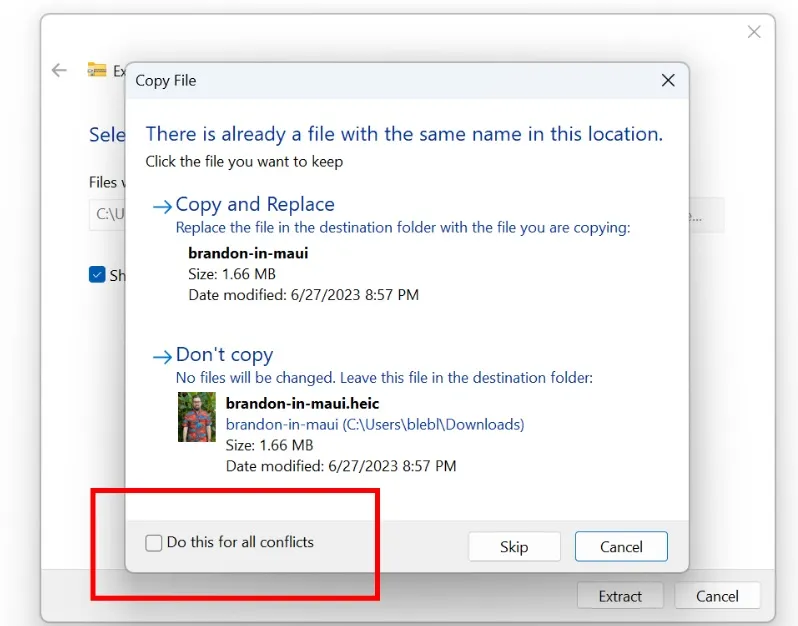
Modifier les métadonnées des fichiers PNG
L’Explorateur de fichiers prend désormais en charge la modification des métadonnées des fichiers PNG et d’autres formats d’image tels que JPG. Vous pouvez modifier les métadonnées de l’image pour ajouter des balises et des notes, modifier le titre de l’image et d’autres détails identifiables.
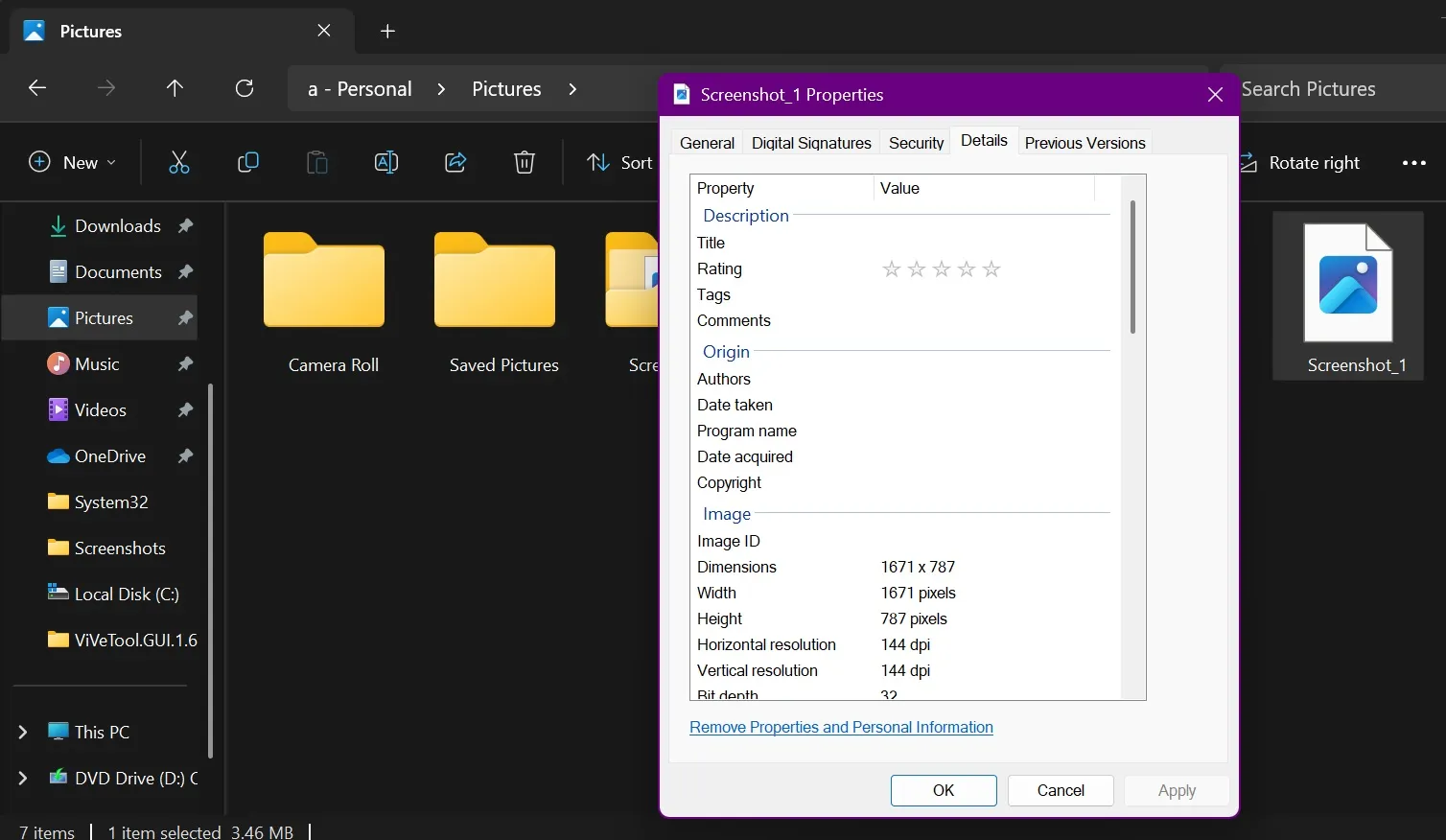
Créer des archives TAR et 7z
Windows 11 23H2 a ajouté la prise en charge de plusieurs formats d’archives, notamment RAR, TAR, etc. Malheureusement, il n’a pas pu créer d’archives dans ces formats.
Bien que l’archivage RAR soit encore hors de propos, vous pouvez facilement compresser des fichiers au format TAR et 7z . Sélectionnez un ou plusieurs fichiers et cliquez sur l’option Compresser vers. Vous pouvez choisir le format approprié puis créer l’archive.
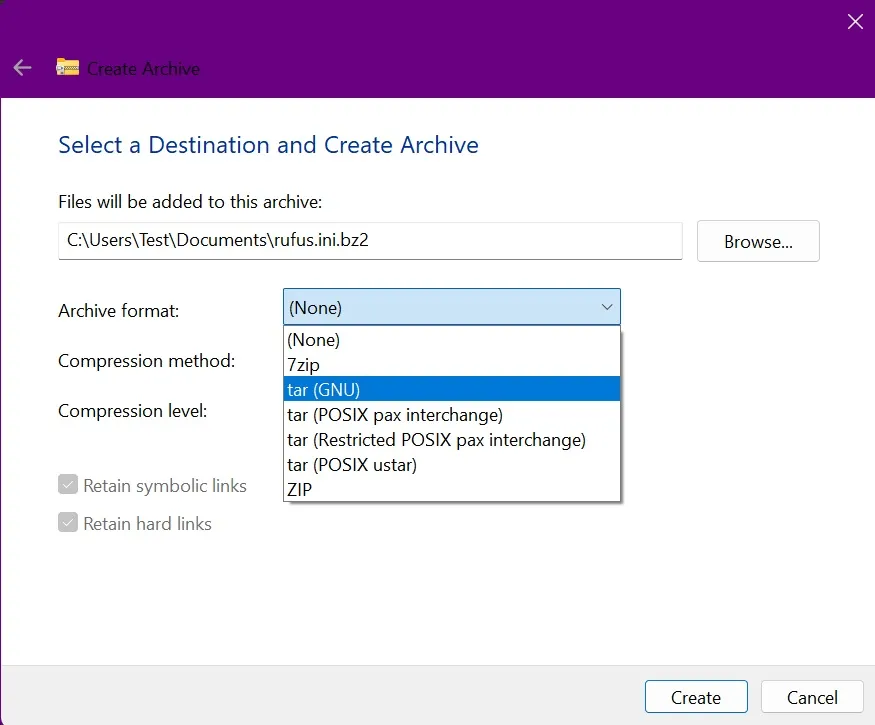
Microsoft n’a pas conclu d’accord avec WinRAR, vous devrez donc attendre les fichiers archivés nativement au format RAR.
Voici quelques nouvelles améliorations incluses dans l’explorateur de fichiers Windows 11 24H2. En dehors de la version 24H2 de Windows 11, Microsoft prévoit d’activer la prise en charge du glisser-déposer pour la barre d’adresse dans une prochaine mise à jour cumulative.


Laisser un commentaire